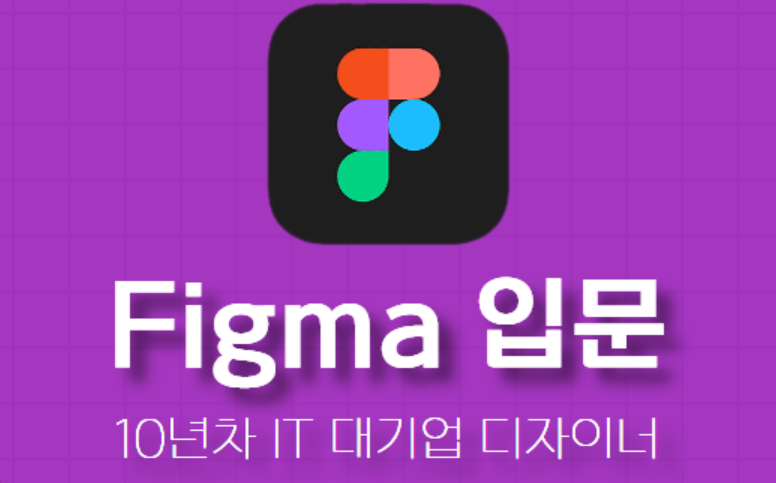* 해당 글은 메타코드M에서 진행되는 Figma 강의 서포터즈 활동으로 작성하는 글입니다. 기본 화면 둘러보기 프로필 변경 : 프로필 선택 -연필 그림 선택 후 변경 가능합니다. 테마 변경 : 프로필 선택 - Theme 에서 선택 가능합니다. Setting 메뉴 : 피그마 세팅을 변경할 수 있는 공간 (account/Community/Notification) 입니다. Recents :최근 작업물 확인할 수 있습니다. Your teams : 팀에 관한 공간으로, 유저 혼자만 있으면 유저 혼자만 팀원으로 선정됩니다. Drafts : 유저가 만든 파일 + 팀 플랜 협업 가능 공간으로, 임시 파일을 볼 수 있으며 팀원들의 작업물들도 받아볼 수 있고 수정권한을 받는다면 수정 또한 가능합니다. Teams : 팀 (..